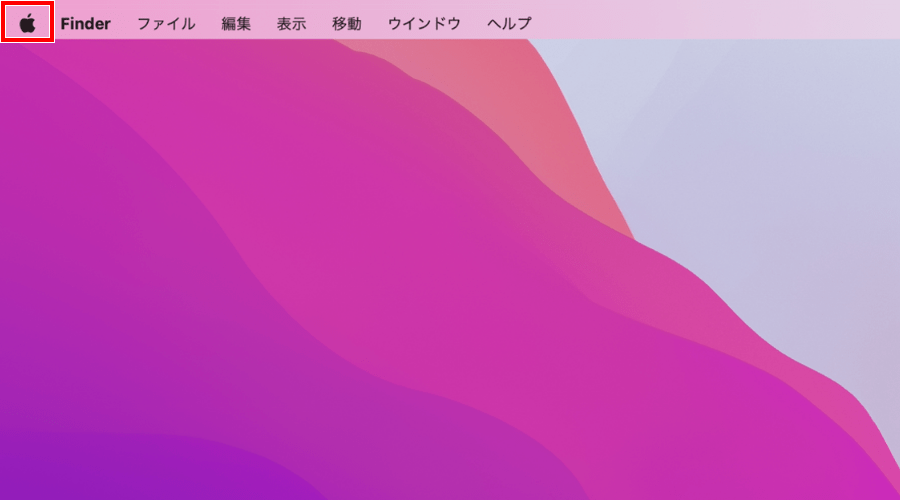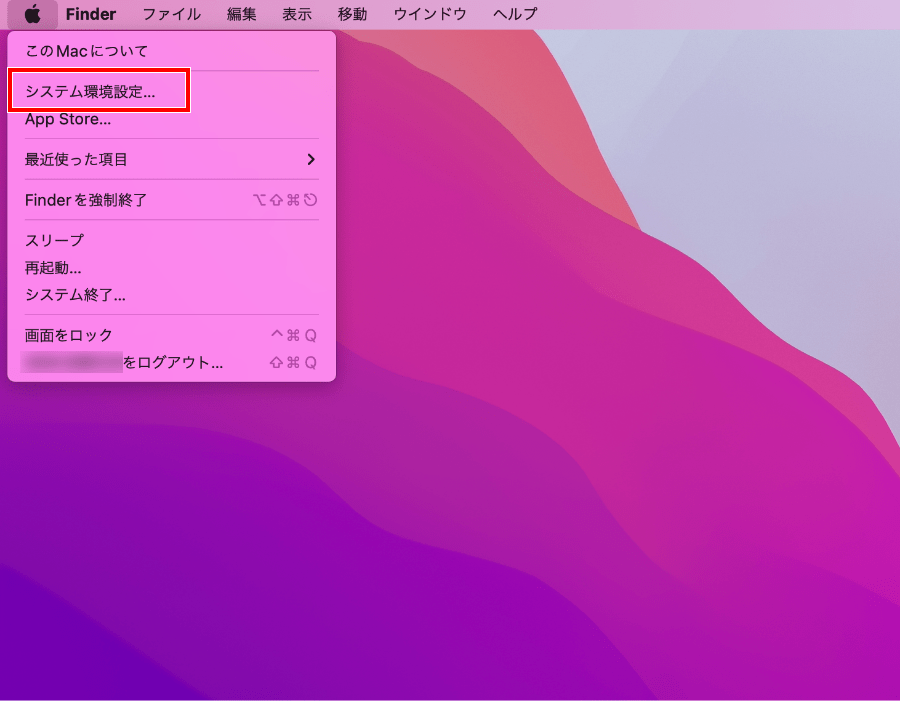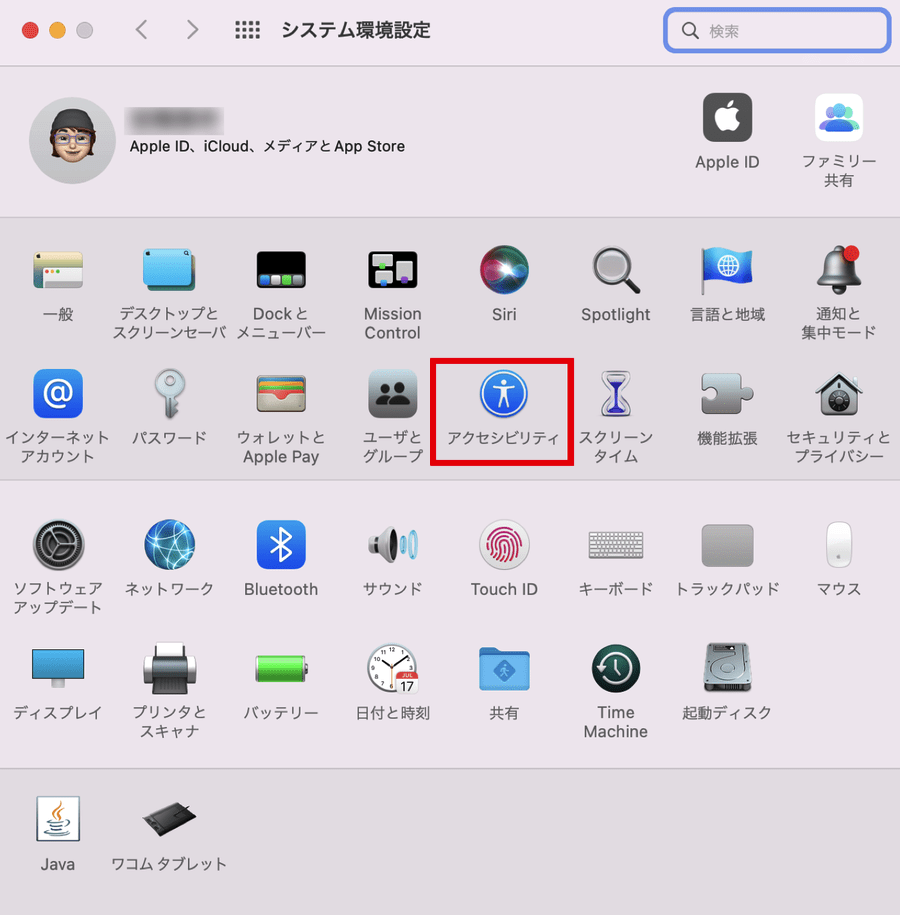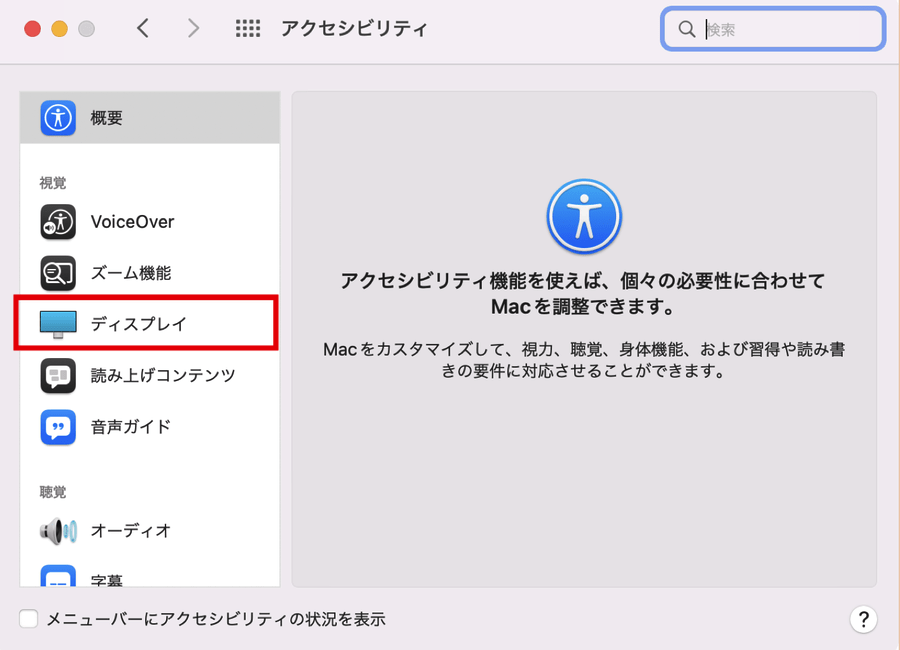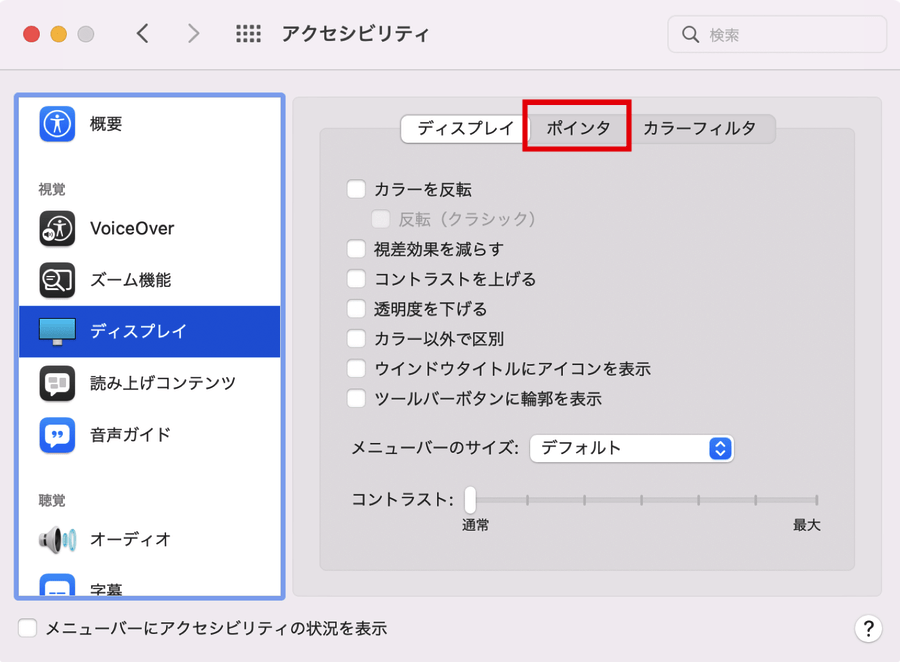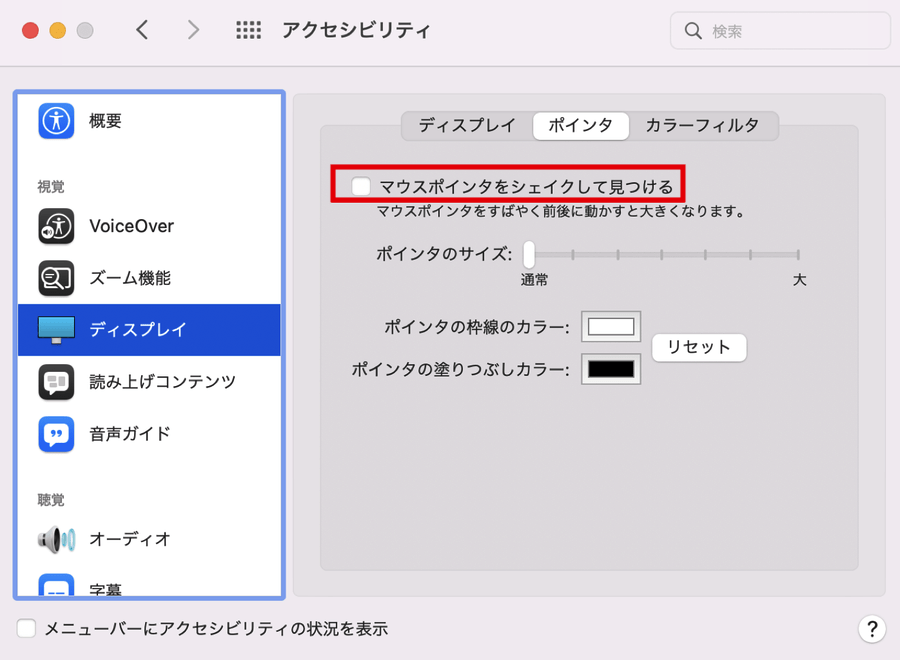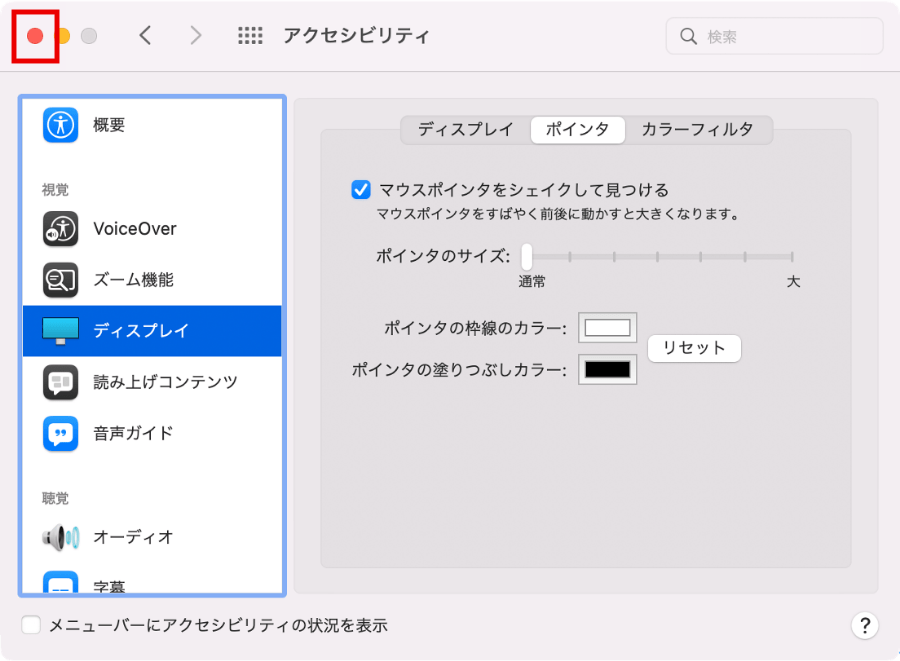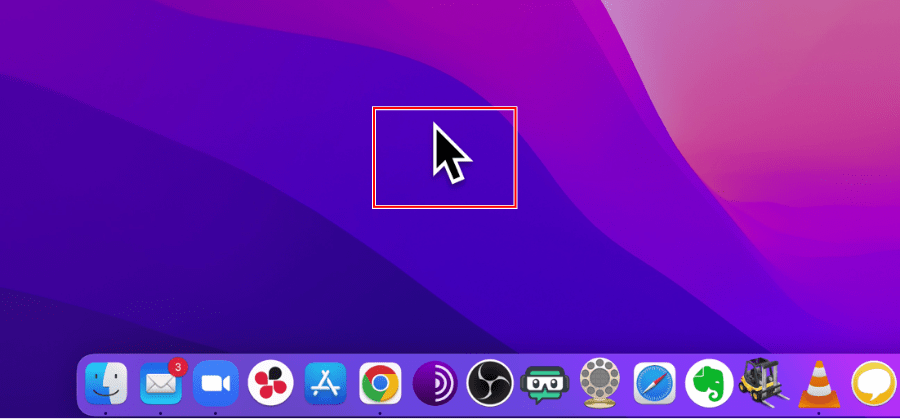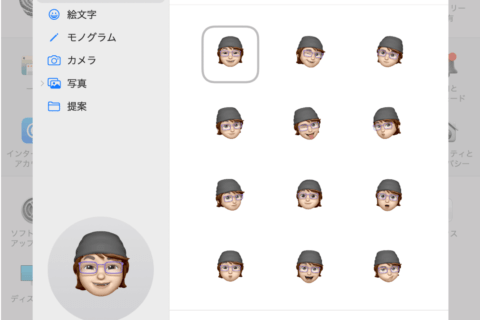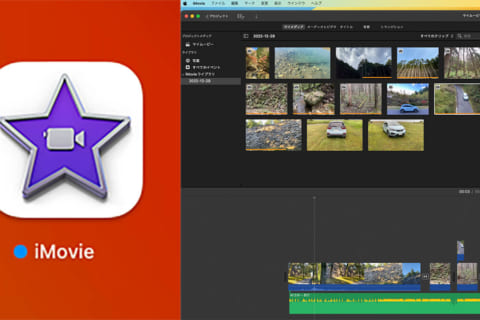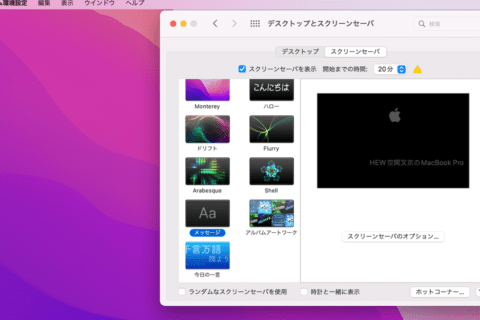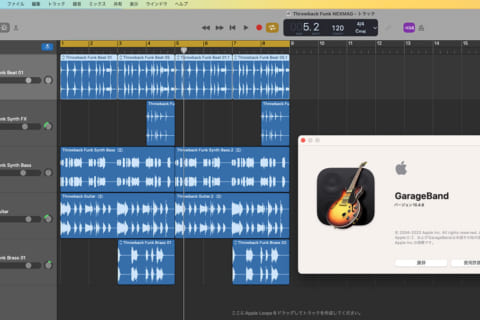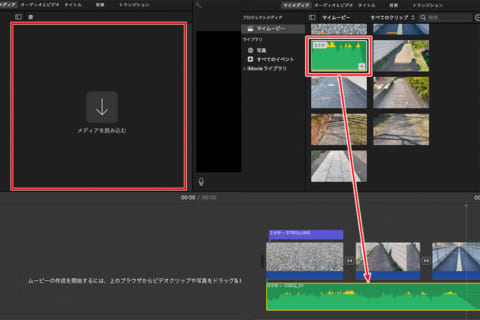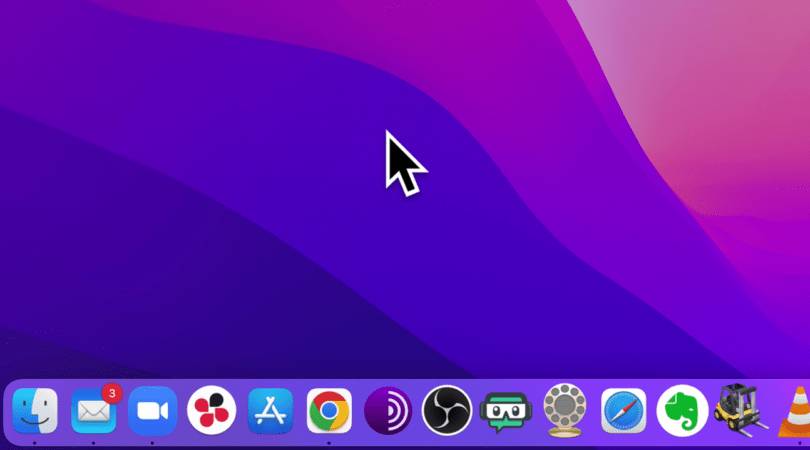
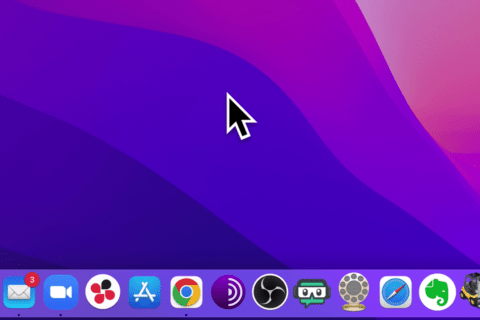
Macで作業をしていると、マウスポインタのカラーが黒の場合が多いためか、使用するアプリによっては時折マウスポインタを見失ってしまうことがあります。マウスを動かしてみても、画面上にマウスポインタが見当たらない…。そんなときに備えてマウスポインタを見つけやすくするために、あらかじめ行っておくべき設定について紹介します。
※本記事ではMacBook Pro(バージョン 12.4)を使用しています。
1.アップルメニューをクリックする
まずは事前準備を行っていきます。アップルメニュー(リンゴマーク)をクリックします。
2.[システム環境設定]をクリックする
アップルメニューが表示されたら、[システム環境設定]をクリックします。
3.[アクセシビリティ]をクリックする
システム環境設定ウインドウが表示されたら、[アクセシビリティ]をクリックします。
4.[ディスプレイ]をクリックする
「アクセシビリティ」の項目が表示されたら左カラムにある[ディスプレイ]をクリックします。
5.[ポインタ]タブをクリックする
「ディスプレイ」の項目が表示されたら、[ポインタ]タブをクリックします。
6.[マウスポインタをシェイクして見つける]にチェックを入れる
「ポインタ」タブの内容が表示されたら[マウスポインタをシェイクして見つける]にチェックを入れます。
7.システム環境設定を閉じる
チェックを入れたことを確認したら、ウインドウ左上にある閉じるボタン(赤)をクリックしてシステム環境設定を閉じます。
以上で事前準備は完了です。
8.マウスをシェイクする
マウス(トラックパッド)を左右に何度かシェイクすると、マウスポインタがシェイクしている間拡大され、発見しやすくなります。
マウスポインタを見失いがちな場合はこの設定を行っておくだけで、見失ってしまったマウスポインタを探すのに費やす時間を大幅に短縮することができます。
また、それでもなかなか見つけきれないという場合、ポインタカラーの変更などで見つけやすいカラーに変更してしまうのもひとつの手でしょう。

大学卒業後、上京がてら行き着いた先が編プロPC系雑誌編集部。20代中盤は寝る間もないほど徹夜の日々を送り、その後フリーへ転身。家族が増えたことを機に株式会社HEWに入社。今現在は会社名の通り、日々「ヒューヒュー!」と叫んでいる。
![NEXMAG[ネクスマグ] パソコン工房](/magazine/assets/images/common/logo.svg)